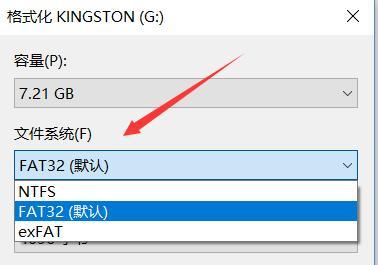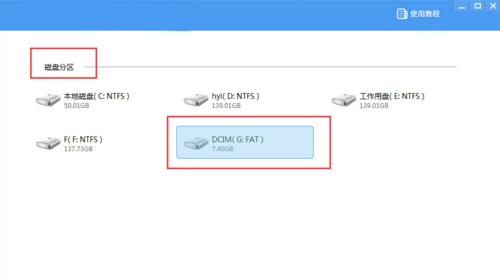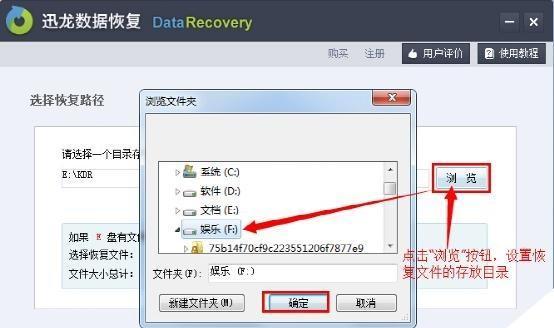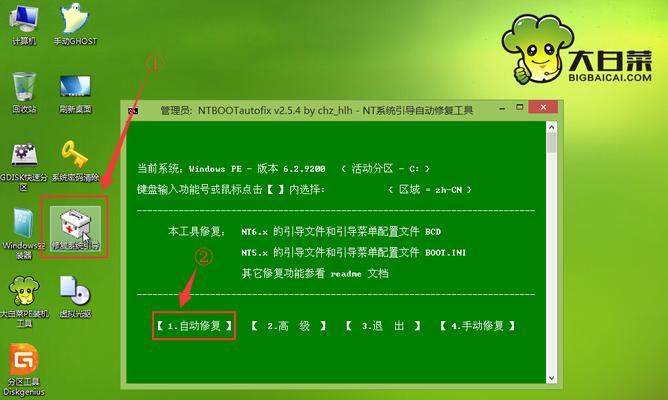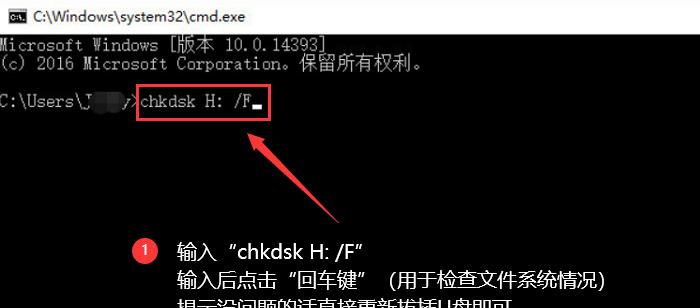随着U盘的广泛使用,有时候我们会遇到U盘写保护问题,即无法向U盘中写入新的文件或者修改已有文件。这时候,我们就需要寻找解决方案来解决这个问题。本文将介绍六种有效的方法帮助您解决U盘写保护问题。
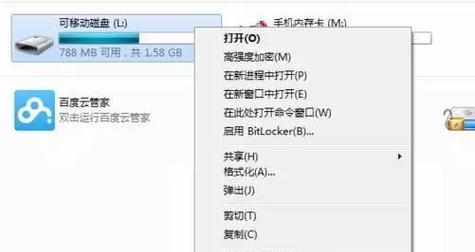
一、检查U盘开关或物理开关是否打开
当U盘出现写保护问题时,首先要检查U盘本身是否有开关或物理开关。如果有,确保开关处于关闭状态,这样才能进行正常的读写操作。
二、使用命令行工具移除U盘写保护
通过使用命令行工具可以移除U盘的写保护。首先打开命令提示符窗口,输入"diskpart"命令,然后依次输入"listdisk"、"selectdiskn"(n代表您的U盘序号)、"attributesdiskclearreadonly"命令,最后输入"exit"命令退出。
三、编辑Windows注册表解决U盘写保护
通过编辑Windows注册表可以解决U盘的写保护问题。首先按下Win+R组合键打开运行窗口,输入"regedit"命令打开注册表编辑器,找到"HKEY_LOCAL_MACHINE\SYSTEM\CurrentControlSet\Control\StorageDevicePolicies"路径,在右侧窗口找到"WriteProtect"键值,将其修改为0,重启电脑后即可解决U盘写保护问题。
四、使用磁盘管理工具格式化U盘
如果以上方法无效,可以尝试使用磁盘管理工具格式化U盘。打开磁盘管理工具,找到对应的U盘,右击选择"格式化",在格式化界面中选择文件系统和进行快速格式化,最后点击"开始"按钮进行格式化。
五、使用专业的U盘修复工具
有一些专业的U盘修复工具可以帮助我们解决写保护问题。通过下载并安装这些工具,按照其操作指南进行修复操作即可。
六、更换U盘
如果以上方法都无法解决U盘的写保护问题,那么很可能是U盘本身的硬件问题。此时,我们只能考虑更换一个新的U盘来解决问题。
当遇到U盘写保护问题时,我们可以尝试通过检查开关状态、使用命令行工具、编辑注册表、格式化U盘、使用专业修复工具或者更换U盘来解决。选择合适的方法可以帮助我们快速解决这一问题,确保正常的U盘读写操作。
解决U盘写保护问题的有效方法
随着科技的不断发展,U盘已经成为我们生活中不可或缺的存储设备之一。然而,有时候我们可能会遇到U盘写保护的问题,导致无法进行数据的读写操作。针对这一问题,本文将为您介绍一种简单而有效的方法,即使用CMD命令解除U盘写保护,帮助您快速恢复U盘的正常使用。
一:检查U盘物理开关
检查一下U盘的外壳上是否有物理开关。一些U盘品牌会在外壳上设置一个开关,用于控制写保护功能的开启和关闭。如果发现这样的开关,请将其切换至关闭状态,然后再尝试对U盘进行读写操作。
二:使用CMD命令解除U盘写保护
打开“开始菜单”,搜索“CMD”并运行命令提示符。在弹出的窗口中,输入“diskpart”命令并按下回车键。接着,输入“listdisk”命令,系统将列出当前计算机上连接的所有磁盘设备。根据磁盘的大小和其他信息,找到对应的U盘磁盘号。
三:选择目标磁盘
输入“selectdiskX”命令(X代表U盘对应的磁盘号),然后按下回车键。系统将提示“磁盘X是所选磁盘”的信息,表示已成功选择了目标U盘。
四:清除U盘分区
输入“clean”命令,并按下回车键。这将清除U盘上的所有分区和卷,并解除写保护功能。
五:创建新分区
接下来,输入“createpartitionprimary”命令,并按下回车键。系统将自动为U盘创建一个主分区,这样就可以重新进行数据的存储和读写操作。
六:格式化U盘
输入“formatfs=fat32quick”命令,并按下回车键。系统将以快速方式将U盘格式化为FAT32文件系统,使其能够正常地被计算机识别和使用。
七:分配驱动器号
输入“assign”命令,并按下回车键。系统将为U盘分配一个可用的驱动器号,使其可以在文件资源管理器中显示。
八:退出CMD命令提示符
输入“exit”命令,并按下回车键。CMD命令提示符将被关闭,您可以关闭该窗口。
九:重新插拔U盘
将U盘从计算机中拔出,并重新插入USB接口。此时,您应该能够正常地对U盘进行数据的读写操作了。
十:尝试其他解决方案
如果以上方法未能解除U盘写保护,您可以尝试使用其他第三方软件或工具来解决该问题。一些专门的U盘修复工具可能能够帮助您恢复U盘的正常使用。
十一:避免频繁写入操作
为了避免再次出现U盘写保护问题,建议您在使用U盘时避免频繁进行大量数据的写入操作。这样可以减少U盘的磨损,并延长其使用寿命。
十二:备份重要数据
在进行U盘格式化或其他操作之前,务必提前备份好U盘中的重要数据。以防误操作导致数据丢失,可以随时恢复。
十三:购买可靠的U盘品牌
选择购买一些知名可靠的U盘品牌,尽量避免购买低质量的便宜U盘。这样能够减少出现U盘写保护等问题的概率。
十四:定期维护U盘
定期对U盘进行一些简单的维护操作,例如清理U盘中的垃圾文件、修复文件系统错误等,可以帮助保持U盘的正常使用状态。
十五:
通过使用CMD命令解除U盘写保护,我们能够轻松地恢复U盘的正常使用。我们还介绍了其他可能的解决方案和一些预防措施。希望本文对您解决U盘写保护问题有所帮助,并能够有效保护您的数据安全。